如何備份你的 iPhone X? 3種不同的方式
每個智能手機用戶都知道備份重要數據的重要性。 如果您不想丟失 iPhone X 上的照片、視頻、聯繫人、信息或任何類型的內容,那麼學習如何備份 iPhone X 很重要。如果您有全新的 iPhone X,那麼你應該養成定期備份的習慣。 擁有 iPhone X 備份後,您可以輕鬆恢復它以檢索您的數據備份。 在這篇文章中,我們將教你如何通過 iTunes 和 DrFoneTool 將 iPhone X 備份到 iCloud 和本地存儲。
第 1 部分:如何將 iPhone X 備份到 iCloud?
默認情況下,每位 iPhone 用戶都會在 iCloud 上獲得 5 GB 的免費存儲空間。 稍後,您可以通過購買更多存儲空間來擴展此空間。 就像其他流行的 iOS 設備一樣,您也可以將 iPhone X 備份到 iCloud。 無需將 iPhone 連接到系統,您就可以簡單地進行全面備份。 您甚至可以打開計劃自動備份的選項。 稍後,可以使用 iCloud 備份文件來恢復設備。 要了解如何在 iCloud 上備份 iPhone X,請按照下列步驟操作:
- 1. 解鎖您的 iPhone X 並轉到其設置 > iCloud 選項。
- 2. 點擊“備份”選項並確保 iCloud 備份已打開。
- 3. 此外,您可以從此處打開或關閉任何類型內容的備份選項。
- 4. 要立即備份,請點擊“立即備份”按鈕。
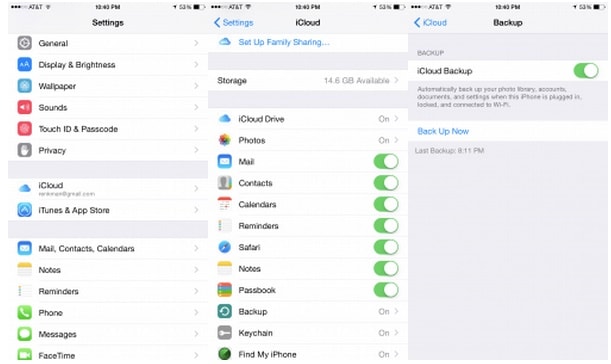
在繼續之前,請確保您有穩定的互聯網連接。 將 iPhone X 備份到 iCloud 可能需要一段時間,並且在此過程中也會消耗大量網絡使用量。
第 2 部分:如何將 iPhone X 備份到 iTunes?
您還可以藉助 iTunes 輕鬆執行 iPhone X 備份。 即使您無法進行選擇性備份,它也是比 iCloud 更省時的過程。 通過 iTunes 的幫助,您可以在 iCloud 或本地存儲上備份您的設備。 您可以按照以下步驟了解如何通過 iTunes 備份 iPhone X:
- 1. 首先,啟動 iTunes 的更新版本。 如果您使用的 iTunes 未更新,則它可能無法檢測到您的 iPhone X。
- 2. 稍等片刻,iTunes 會檢測到您的手機。 您只需轉到設備圖標並選擇您的 iPhone X。
- 3. 之後,訪問左側面板中的“摘要”部分以獲取與您的設備相關的所有選項。
- 4. 在“備份”部分下,您可以選擇備份您的設備(或恢復它)。
- 5. 從這裡,您可以選擇是否要在 iCloud 或本地存儲上進行備份。
- 6. 做出選擇後,單擊“立即備份”按鈕準備內容的備份文件。
- 7. 稍等片刻,iTunes 將備份您設備的數據。 稍後,您轉到 iTunes 的首選項 > 設備並檢查最新的備份文件。
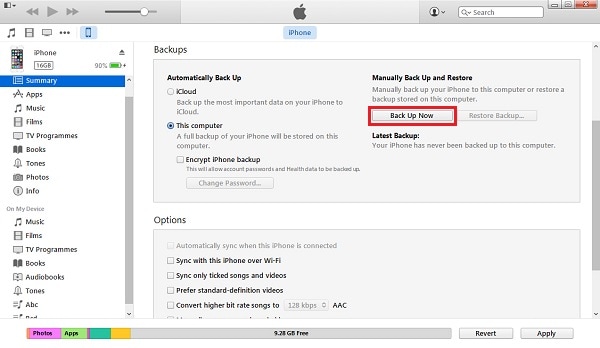

第 3 部分:如何使用 DrFoneTool 有選擇地備份 iPhone X?
如果您想對您的數據進行選擇性備份,那麼您只需借助 DrFoneTool iOS 數據備份和恢復. 作為 DrFoneTool 工具包的一部分,它在執行 iPhone X 備份時提供 100% 安全可靠的結果。 該工具已經兼容所有領先的 iOS 版本(包括 iOS 13)。 您可以簡單地連接您的 iPhone X 並一鍵備份您的數據。 該應用程序還可用於將備份恢復到 iPhone X 或任何其他設備。
DrFoneTool iOS 數據備份和恢復支持幾乎所有類型的內容,如照片、視頻、音頻、消息、聯繫人、通話記錄、筆記等。 它具有適用於 Mac 和 Windows 系統的專用桌面應用程序。 用戶在使用此工具時不會遇到任何類型的數據丟失或壓縮。 與 iTunes 或 iCloud 不同,您可以選擇要備份的數據類型。 您只需按照以下步驟學習如何使用 DrFoneTool 備份 iPhone X。

DrFoneTool – 手機備份 (iOS)
備份和恢復 iOS 數據變得靈活。
- 單擊一下即可將整個iOS設備備份到您的計算機上。
- 允許預覽和還原備份中的任何項目到設備。
- 將您想要的備份導出到計算機。
- 恢復期間設備上沒有數據丟失。
- 有選擇地備份和恢復您想要的任何數據。
- 支持運行 iOS 8 至 7 的 iPhone X/6/6/SE/6/6 Plus/5s/5s Plus/5s/4c/4/13/4s
- 與 Windows 10 或 Mac 10.15 完全兼容。
1. 首先,在您的 Windows 或 Mac 上下載 DrFoneTool。 按照屏幕上的說明將其安裝到您的系統上。
2. 將您的 iPhone X 連接到系統並啟動 DrFoneTool 桌面應用程序。 從所有提供的選項中,選擇“手機備份”以執行 iPhone X 備份。

3. 該界面將讓您選擇要備份的數據類型。 如果要對設備進行完整備份,請啟用“全選”選項。 否則,您可以簡單地選擇要備份的內容類型。

4. 做出選擇後,單擊“備份”按鈕繼續。
5. 高枕無憂,因為該應用程序將對您選擇的內容執行 iPhone X 備份。 確保您的設備在此過程中不會斷開連接。 您也可以從屏幕上查看進度。

6.當整個過程成功完成時,您將收到通知。 從應用程序的本機界面,您也可以簡單地預覽您的備份。 它將被分為不同的類別。

完成該過程後,您可以安全地斷開設備並根據需要使用它。
現在,當您知道如何以不同方式備份 iPhone X 時,您肯定能夠保證您的數據安全。 只需選擇您選擇的選項即可將 iPhone X 備份到 iCloud、iTunes 或通過 DrFoneTool。 我們建議 DrFoneTool 以快速可靠的方式對您的數據進行選擇性備份。 這是一個了不起的工具,肯定會讓您更輕鬆地以無故障的方式管理您的 iPhone 數據。
最新文章

